
สารบัญ:
- ขั้นตอนที่ 1: ส่วนประกอบ
- ขั้นตอนที่ 2: ข้อมูลเพิ่มเติมเกี่ยวกับ MLX90614:
- ขั้นตอนที่ 3: ข้อมูลเพิ่มเติมเกี่ยวกับโมดูล HCSR04:
- ขั้นตอนที่ 4: เพิ่มเติมเกี่ยวกับ LCD ขนาด 16x2:
- ขั้นตอนที่ 5: รูปภาพเพิ่มเติม
- ขั้นตอนที่ 6: รหัส
- ขั้นตอนที่ 7: เจาะลึกโครงการจากอาคาร
- ขั้นตอนที่ 8: พื้นฐานของ Arduino สำหรับการอ้างอิง
- ผู้เขียน John Day [email protected].
- Public 2024-01-30 13:04.
- แก้ไขล่าสุด 2025-01-23 15:12.

ปัจจุบัน Makers, Developers ต่างเลือกใช้ Arduino ในการพัฒนาโครงการต้นแบบอย่างรวดเร็ว Arduino เป็นแพลตฟอร์มอิเล็กทรอนิกส์แบบโอเพ่นซอร์สที่ใช้ฮาร์ดแวร์และซอฟต์แวร์ที่ใช้งานง่าย Arduino มีชุมชนผู้ใช้ที่ดีมาก ในโครงการนี้ เราจะมาดูวิธีสัมผัสอุณหภูมิและระยะทางของวัตถุ วัตถุอาจเป็นประเภทใดก็ได้ เช่น โถร้อนหรือผนังก้อนน้ำแข็งเย็นจริงด้านนอก ดังนั้น ด้วยระบบนี้ เราจึงสามารถเอาตัวรอดได้ และที่สำคัญสิ่งนี้สามารถเป็นประโยชน์สำหรับผู้พิการ (คนตาบอด)
ขั้นตอนที่ 1: ส่วนประกอบ



สำหรับโครงการนี้ เราจะต้องมีส่วนประกอบดังต่อไปนี้ 1. Arduino Nano
Arduino Nano ในอินเดีย -
Arduino Nano ในสหราชอาณาจักร -
Arduino Nano ในสหรัฐอเมริกา -
2. MLX90614 (เซ็นเซอร์อุณหภูมิ IR)
MLX90614 ในอินเดีย-
MLX90614 ในสหราชอาณาจักร -
MLX90614 ในสหรัฐอเมริกา -
3. HCSR04 (เซ็นเซอร์อัลตราโซนิก)
HC-SR04 ในอินเดีย-
HC-SR04 ในสหราชอาณาจักร -
HC-SR04 ในสหรัฐอเมริกา -
LCD 4.16x2
LCD 16X2 ในอินเดีย-
LCD 16X2 ในสหราชอาณาจักร -
LCD 16X2 ในสหรัฐอเมริกา -
5.เขียงหั่นขนม
BreadBoard ในอินเดีย-
BreadBoard ในสหรัฐอเมริกา-
BreadBoard ในสหราชอาณาจักร-
6. Few Wires เราสามารถใช้บอร์ด Arduino ใดๆ แทน Arduino nano โดยพิจารณาจากการทำแผนที่พิน
ขั้นตอนที่ 2: ข้อมูลเพิ่มเติมเกี่ยวกับ MLX90614:

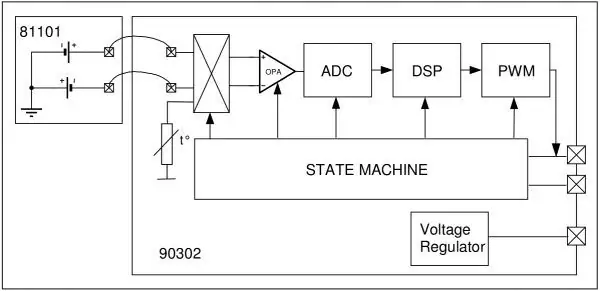
MLX90614 เป็นเซ็นเซอร์อุณหภูมิ IR แบบ i2c ที่ทำงานในการตรวจจับการแผ่รังสีความร้อน ภายใน MLX90614 เป็นการจับคู่อุปกรณ์สองชิ้น: เครื่องตรวจจับเทอร์โมไพล์อินฟราเรดและตัวประมวลผลแอปพลิเคชันการปรับสัญญาณ ตามกฎของสเตฟาน-โบลต์ซแมน วัตถุใดๆ ที่ไม่ต่ำกว่าศูนย์สัมบูรณ์ (0°K) จะปล่อยแสง (มองไม่เห็นด้วยตามนุษย์) ในสเปกตรัมอินฟราเรดที่เป็นสัดส่วนโดยตรงกับอุณหภูมิของมัน เทอร์โมไพล์อินฟราเรดแบบพิเศษภายใน MLX90614 จะตรวจจับปริมาณพลังงานอินฟราเรดที่ปล่อยออกมาจากวัสดุในขอบเขตการมองเห็น และสร้างสัญญาณไฟฟ้าตามสัดส่วน
แรงดันไฟฟ้าที่ผลิตโดยเทอร์โมไพล์นั้นถูกรับโดย ADC 17 บิตของโปรเซสเซอร์แอปพลิเคชัน จากนั้นปรับสภาพก่อนที่จะส่งต่อไปยังไมโครคอนโทรลเลอร์
ขั้นตอนที่ 3: ข้อมูลเพิ่มเติมเกี่ยวกับโมดูล HCSR04:
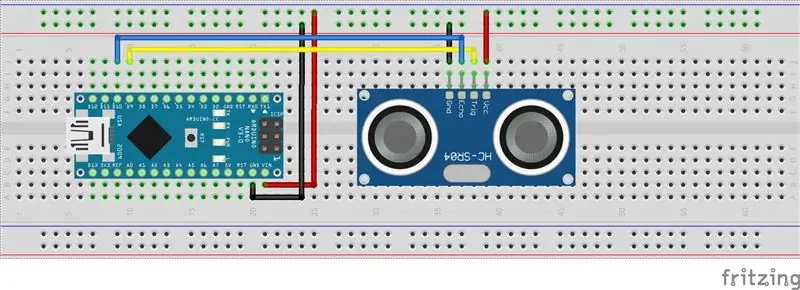
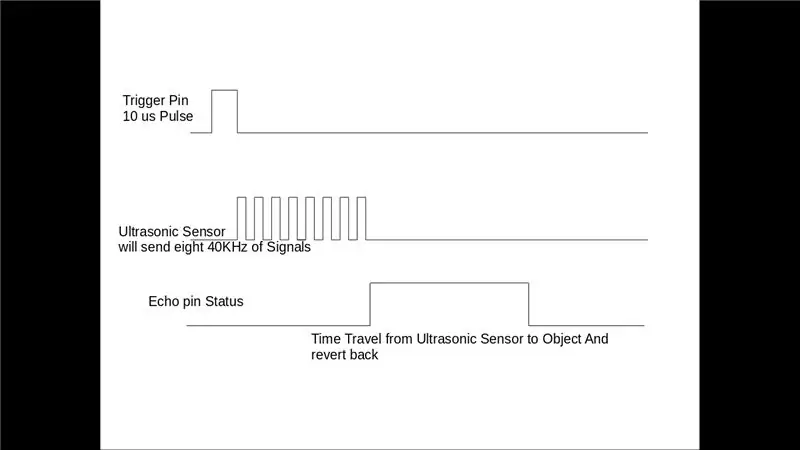
ในโมดูลอัลตราโซนิก HCSR04 เราต้องให้พัลส์ทริกเกอร์บนพินทริกเกอร์ เพื่อให้สร้างความถี่อัลตราซาวนด์ 40 kHz หลังจากสร้างอัลตราซาวนด์เช่น 8 พัลส์ที่ 40 kHz จะทำให้หมุดสะท้อนสูง หมุดสะท้อนจะยังคงสูงจนกว่าจะไม่ได้รับเสียงสะท้อนกลับ
ดังนั้นความกว้างของหมุดสะท้อนจะเป็นเวลาที่เสียงเดินทางไปยังวัตถุและย้อนกลับ เมื่อได้เวลาแล้ว เราก็คำนวณระยะทางได้ ดังที่เราทราบความเร็วของเสียง
HC-SR04 วัดได้ตั้งแต่ 2 ซม. - 400 ซม.
โมดูลอัลตราโซนิกจะสร้างคลื่นอัลตราโซนิกซึ่งอยู่เหนือช่วงความถี่ที่มนุษย์ตรวจพบได้ ซึ่งมักจะสูงกว่า 20, 000 เฮิรตซ์ ในกรณีของเรา เราจะส่งสัญญาณความถี่ 40Khz
ขั้นตอนที่ 4: เพิ่มเติมเกี่ยวกับ LCD ขนาด 16x2:
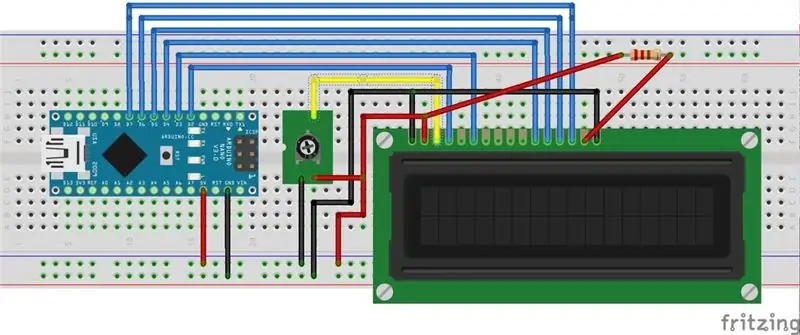
จอ LCD ขนาด 16x2 มีขนาด 16 ตัวอักษรและจอ LCD 2 แถวซึ่งมีขั้วต่อ 16 พิน LCD นี้ต้องใช้ข้อมูลหรือข้อความในรูปแบบ ASCII เพื่อแสดง แถวแรกเริ่มต้นด้วย 0x80 และแถวที่ 2 เริ่มต้นด้วยที่อยู่ 0xC0 LCD สามารถทำงานในโหมด 4 บิตหรือ 8 บิต ในโหมด 4 บิต ข้อมูล/คำสั่งจะถูกส่งในรูปแบบ Nibble First Higher nibble แล้วลด Nibble
ตัวอย่างเช่น ในการส่ง 0x45 แรก 4 จะถูกส่ง จากนั้น 5 จะถูกส่ง
มี 3 พินควบคุมคือ RS, RW, E.
วิธีใช้ RS:เมื่อส่ง Command แล้ว RS = 0
เมื่อส่งข้อมูลแล้ว RS = 1
วิธีใช้ RW:
RW pin คืออ่าน/เขียน โดยที่ RW=0 หมายถึง เขียนข้อมูลบน LCD RW=1 หมายถึง อ่านข้อมูลจาก LCD
เมื่อเราเขียนคำสั่ง LCD/Data เรากำลังตั้งค่าพินเป็น LOW
เมื่อเราอ่านจาก LCD เรากำลังตั้งค่าพินเป็นสูง
ในกรณีของเรา เราได้เดินสายไปที่ระดับ LOW เพราะเราจะเขียนถึง LCD เสมอ
วิธีใช้ E (เปิดใช้งาน):
เมื่อเราส่งข้อมูลไปยัง LCD เราจะให้พัลส์กับ LCD ด้วยความช่วยเหลือของ E pin
นี่คือโฟลว์ระดับสูงที่เราต้องติดตามขณะส่ง COMMAND/DATA ไปยัง LCD Nibble ที่สูงขึ้น
เปิดใช้งานพัลส์
ค่า RS ที่เหมาะสม อิงตาม COMMAND/DATA
Nibble ล่าง
เปิดใช้งานพัลส์
ค่า RS ที่เหมาะสม อิงตาม COMMAND/DATA
ขั้นตอนที่ 5: รูปภาพเพิ่มเติม
ขั้นตอนที่ 6: รหัส
โปรดค้นหารหัสบน github:
github.com/stechiez/Arduino.git
ขั้นตอนที่ 7: เจาะลึกโครงการจากอาคาร
แนะนำ:
เซ็นเซอร์อุณหภูมิและความชื้น (dht11) เชื่อมต่อกับ Arduino: 4 ขั้นตอน

อินเทอร์เฟซสำหรับเซ็นเซอร์อุณหภูมิและความชื้น (dht11) กับ Arduino: เซ็นเซอร์อุณหภูมิมีการใช้งานที่หลากหลาย ซึ่งใช้ในหลายสถานที่ซึ่งทำงานเป็นระบบป้อนกลับ มีเซ็นเซอร์อุณหภูมิหลายประเภทในท้องตลาดพร้อมข้อกำหนดที่แตกต่างกัน เซ็นเซอร์อุณหภูมิบางตัวที่ใช้ l
บทช่วยสอน: วิธีสร้างตัวตรวจจับระยะโดยใช้ Arduino Uno และ Ultrasonic Sensor: 3 ขั้นตอน

บทช่วยสอน: วิธีสร้างเครื่องตรวจจับช่วงโดยใช้ Arduino Uno และ Ultrasonic Sensor: คำอธิบาย: บทช่วยสอนนี้แสดงวิธีสร้างเครื่องตรวจจับช่วงอย่างง่ายซึ่งสามารถวัดระยะห่างระหว่างเซ็นเซอร์อัลตราโซนิก (US-015) กับสิ่งกีดขวางด้านหน้าได้ เซ็นเซอร์อัลตราโซนิก US-015 นี้เป็นเซ็นเซอร์ที่สมบูรณ์แบบสำหรับการวัดระยะทางและ
สัญญาณไฟจราจรโดยใช้ Arduino และ Ultrasonic Sensor: 4 ขั้นตอน

สัญญาณไฟจราจรโดยใช้ Arduino และ Ultrasonic Sensor: ในยุคของเทคโนโลยีอัจฉริยะ ทุกอย่างเริ่มฉลาดขึ้น และระบบการขนส่งที่ชาญฉลาดเป็นหนึ่งในสาขาที่จะส่งผลกระทบอย่างใหญ่หลวงต่อชีวิตของเรา เผยแพร่อย่างเป็นทางการที่: https://highvoltages.co/tutorial/arduino-tutorial/traffic-sig
Easy RFID MFRC522 เชื่อมต่อกับ Arduino Nano: 4 ขั้นตอน (พร้อมรูปภาพ)

RFID MFRC522 ที่เชื่อมต่อกับ Arduino Nano อย่างง่าย: การควบคุมการเข้าถึงเป็นกลไกในด้านความปลอดภัยทางกายภาพและความปลอดภัยของข้อมูล เพื่อจำกัดการเข้าถึง/การเข้าสู่ทรัพยากรขององค์กรหรือพื้นที่ทางภูมิศาสตร์โดยไม่ระบุชื่อ การกระทำในการเข้าถึงอาจหมายถึงการบริโภค การเข้า หรือใช้
วิธีการตรวจจับระดับน้ำ Arduino โดยใช้ Ultrasonic Sensor และ Funduino Water Sensor: 4 ขั้นตอน

วิธีการตรวจจับระดับน้ำ Arduino โดยใช้ Ultrasonic Sensor และ Funduino Water Sensor: ในโครงการนี้ ผมจะแสดงให้คุณเห็นถึงวิธีการสร้างเครื่องตรวจจับน้ำราคาไม่แพงโดยใช้สองวิธี: เซ็นเซอร์อัลตราโซนิก (HC-SR04).2. เซ็นเซอร์น้ำ Funduino
